Excel表格是我们日常生活当中比较常用的一种办公工具,这种办公工具主要是以表格编辑和数据分析为主的办公工具 , 这种类型的办公工具是可以有效的提升办公效率的,同时 , 熟练的操作这种办公工具也是可以帮助办公职员有效的提升效率的 。
而要想熟练的操作这种工具 , 是需要记住很多公式的,比如函数公式,毕竟这种办公工具是可以用来统计数据和进行平均值的计算的 , 这些都是需要Excel表格来进行操作的,但是 , Excel表格最主要的功能还是用来制作表格,那么,如何用excel制作表格呢?
首先,新建一个表格 。点击【视图】选项卡,把【网格线】的复选框去掉 。
2、去掉网格线以后的表格如下图所示:
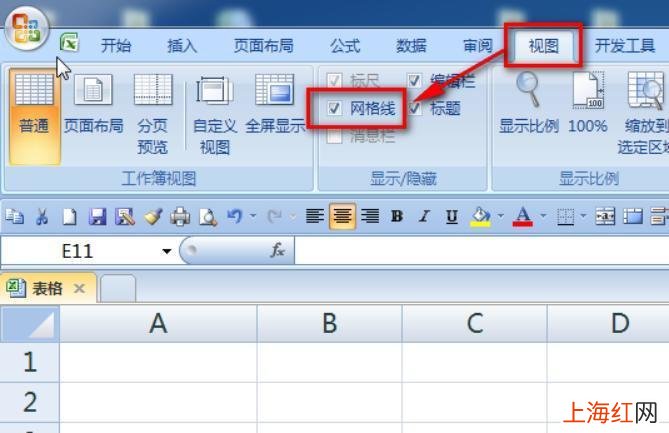
文章插图
3、如下图,选择【开始】选项卡下的【边框】功能 。
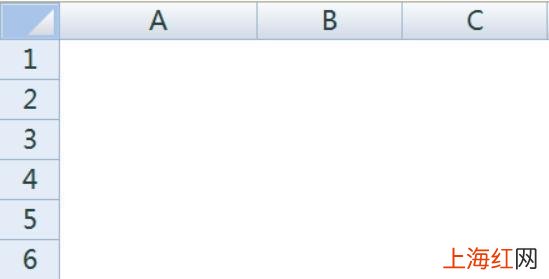
文章插图
4、在下拉菜单中选择【绘制边框】 。

文章插图
5、这时,表格所有单元格的定点就会加上小黑点,鼠标变成了笔的样子 。
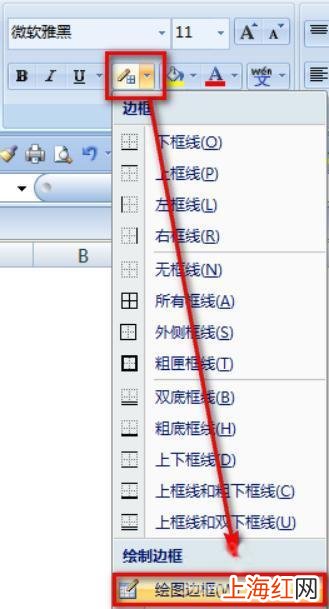
文章插图
6、用鼠标左键在单元格上拖动想要的边框样式 。
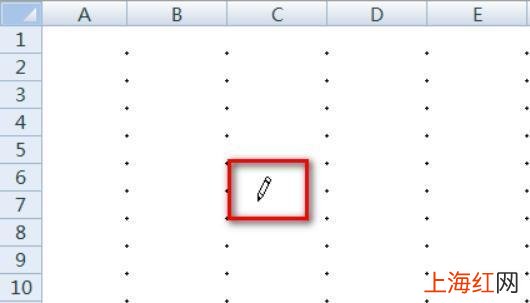
文章插图
7、最后取消绘制表格模式就可以了 。
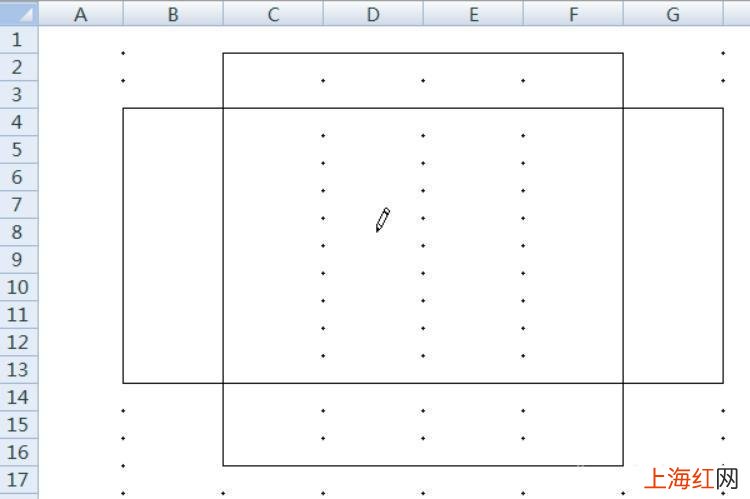
文章插图
8、上述绘制方法是任意选中区域的外边框,下面来说一下绘制选中区域的全部边框 。
9、如下图,选择【绘制边框网格】功能 。
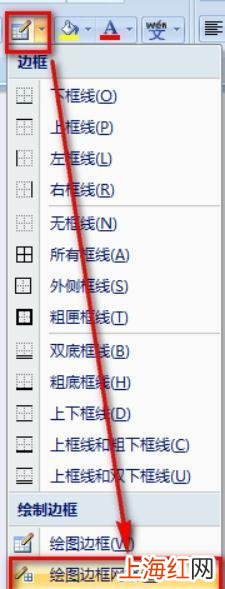
文章插图
10、这时,小笔的右下方出现了“田”字标志,用鼠标选中就会将区域全部加上边框了 。
【简单表格制作教程视频 如何制作excel表格】综上所述,Excel这种办公工具用来制作表格是非常简单的,其操作的步骤也是比较简单的,想要制作表格的人们 , 可以根据上述的方法进行操作,希望对大家有所帮助 。
- 飞花令带月的诗句100首 500首带月字的飞花令简单点儿
- 如何煎牛排好吃 自制牛排怎么煎好吃又简单
- 唐宋八大家有几位 唐宋八大家都有谁_
- 7日减肥食谱一周瘦10斤 减肥食谱一日三餐简单
- win10文件夹加密最简单的方法 文件夹不压缩怎么加密最简单方法
- wps怎么把空白行删掉 wps删除空白行表格
- 冰箱漏水的原因和简单修理方法 冰箱为什么漏水_怎样处理好_
- 麦芽糖怎么做最简单的方法 麦芽糖怎样制作方法
- 粽子怎么叠最简单折法 最简单的粽子折法一张纸
- 简单好吃的面条汤底
